Come visualizzare il Pannello delle Emoji su Windows e come abilitarlo su Chrome per inserire le faccine su siti e applicazioni
Le emoji sono supportate da tutti i sistemi operativi, fissi e mobili. Anzi si può dire che nei dispositivi mobili sono arrivate molto prima che nei dispositivi desktop, e possono essere aggiunti mediante la tastiera virtuale.
Le emoji sono spesso confuse con le emoticon. Le seconde si chiamano anche smiley, o faccine in italiano, e sono delle riproduzioni stilizzate delle principali espressioni facciali umane, realizzate con una combinazione di caratteri. Le emoji invece sono simboli pittografici che sono nate in Giappone, intorno alla fine degli anni novanta del secolo scorso.
All'inizio furono create delle icone colorate che corrispondessero alle emoticon già esistenti e realizzate con la combinazione di caratteri. Dal 2000 le emoji furono rese disponibili per gli utenti dei cellulari. Il consorzio Unicode fu creato perché la codifica ASCII non era più sufficiente per definire in modo univoco la corrispondenza tra un carattere e un numero di codice o ID, ed è servito anche per organizzare le emoticon.
Unicode è quindi la istituzione che sovrintende alla certificazione delle emoji già esistenti e alla introduzione di altre che vengono proposte. Windows supporta le emoji fin dalla versione Windows 8.1. Abbiamo già visto come si possano usare le emoji nei post di Blogger e Wordpress, attraverso specifici tool o utilizzando la tastiera virtuale di Windows 10. Anche Google Drive supporta le emoji, che possono essere aggiunte, tramite Editor, andando su Inserisci -> Caratteri speciali -> Emoji.
In questo post vedremo come visualizzare il Pannello delle emoji su Windows e su Chrome. Tramite questo Pannello potranno essere aggiunte le emoji a qualsiasi campo in cui si possa aggiungere del testo.
ABILITARE LE EMOJI IN WINDOWS 10
Se vogliamo aggiungere delle emoji, a un file di una app o a un campo di testo, con Windows 10, si procede in questo modo. Innanzitutto si clicca con il cursore nel punto in cui si vuole aggiungere la emoji. Può essere un campo del browser o anche un campo di una applicazione del computer. Ecco un esempio con Word

Per visualizzare il Pannello delle emoji, si digita la scorciatoia da tastiera Windows+. cioè si pigiano nello stesso tempo il tasto con il logo di Windows, che si trova in basso a sinistra della tastiera, e il tasto del Punto.
Nella parte bassa si seleziona il tipo di emoji da inserire tra faccine, contatti, celebrazioni e oggetti, cibo e piante, trasporti, simboli. Si può andare su Tab, sempre nella tastiera per cambiare categoria. La scheda con l'orologio mostra le emoji che sono state utilizzate per ultime.
La icona con la lente permette di cercare una emoji specifica con la ricerca. Molto utile perché la ricerca supporta la lingua italiana. Si deve digitare la chiave di ricerca nel campo in cui inserire la emoji.

Per esempio se si inizia a digitare "compleanno", si visualizzerà la emoji di una torta. Cliccando sulla faccina, questa prenderà il posto del testo che abbiamo usato come chiave di ricerca.
ABILITARE LE EMOJI IN CHROME
Anche le ultime versioni di Chrome hanno uno specifico tool per inserire le emoji. Gli utenti però lo devono abilitare, visto che si trova per il momento tra le funzioni sperimentali delle flags. Per prima cosa andate sul Menù -> Impostazioni -> Informazioni su Chrome per verificare che la versione sia la 68 o superiore.
Aprite quindi nel browser la pagina chrome://flags/ incollando questa stringa per poi andare su Invio. Cercate emoji con Ctrl+F, oppure aprite questa pagina chrome://flags/#enable-emoji-context-menu
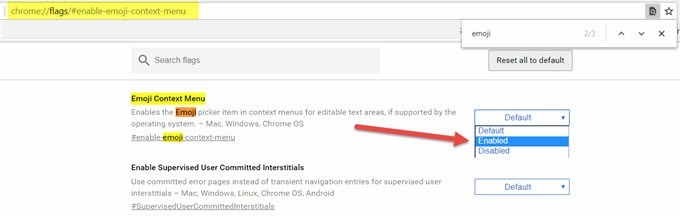
Verrà visualizzata la sezione Emoji Context Menù. Nelle opzioni visualizzate sulla destra, si sceglie Enabled, quindi si va in basso e si clicca su Riavvia ora o Relaunch Now.
Dopo aver abilitato questa opzione, si potrà usare il Pannello delle Emoji di Chrome, cliccando con il destro del mouse in un campo in cui si possa digitare del testo, che può essere Facebook o Google Search.

In realtà su Facebook questa funzionalità non serve perché si può visualizzare il Pannello delle Emoji cliccando sulla apposita icona che viene mostrata sulla destra in cui aggiungere un aggiornamento di stato.
Non serve neppure su Twitter in cui c'è una funzione simile a quella di Facebook. Può però essere utile per esempio per inserire emoji nei commenti di un post o in social che non supportano nativamente le emoji. La visualizzazione del Pannello delle Emoji non è una garanzia che il sito o il forum le supporti realmente.


su chorme flags non mi trovi emoji
RispondiEliminaCredo che non sia più necessario attivare questa funzionalità e che sia già presente su Chrome di default
Elimina@#